Comment retrouver et afficher les produits sans image ?
Si vous voulez retrouver et afficher les produits qui ne possèdent pas d'images, vous devez tout d'abord afficher tous les produits dans la colonne centrale des produits.
Utilisez l'option qui se trouve dans le menu Catalogue > Liste de tous les produits, dans la vue rapide.
Lorsque tous les produits sont affichés, cliquez sur l'intitulé de la colonne Image, afin de trier la liste. Les produits sans image seront ainsi en début de liste.
Il existe une autre méthode plus simple et plus efficace : un segment
En effet, l'outil de Segmentation permet de créer un segment automatique affiché dans l'interface Catalogue avec le type 'produits sans image'.
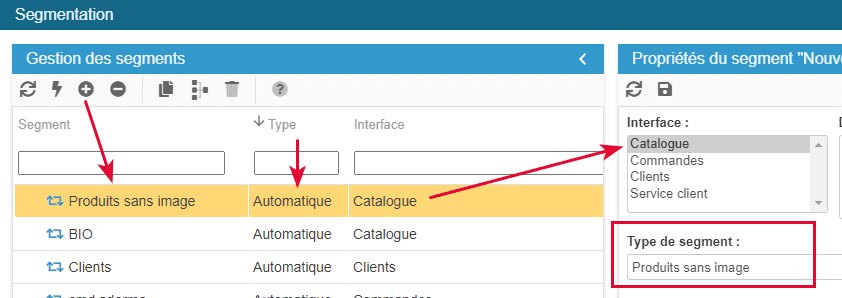
Vous aurez ainsi simplement à sélectionner ce segment pour afficher uniquement la liste des produits sans images.
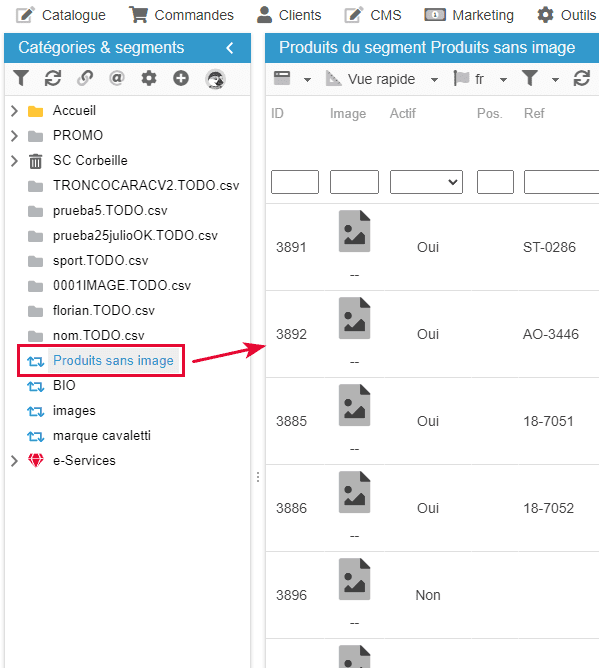
Ce segment étant automatique, il est aussi dynamique, c'est à dire que dès que vous allez ajouter un image sur un de ces produits, alors il disparaîtra de la liste, puisque ce ne sera plus un produit sans image. Efficacité optimisée !
L'outil Segmentation est disponible dans les plans Solo+ et MultiStore+.
Articles associés